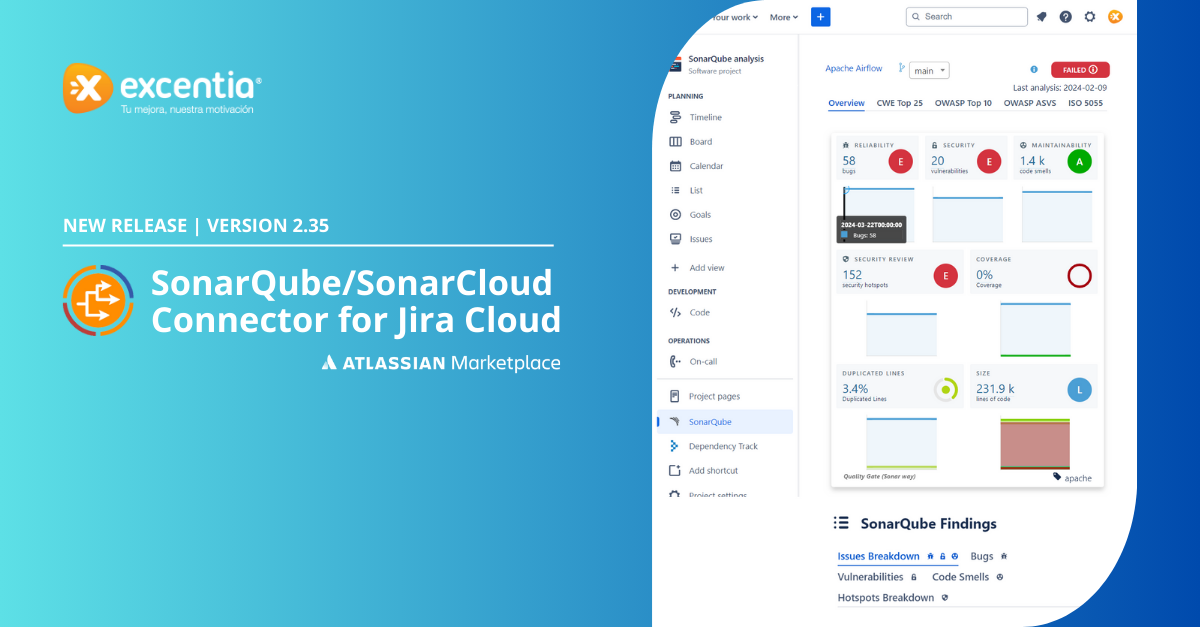
Nueva actualización de nuestro producto SonarQube/SonarCloud Connector for Jira Cloud. Ya está disponible la versión 2.35 con una nueva funcionalidad que te vamos a explicar en este artículo.
¿Te gustaría personalizar con fechas el gráfico que muestra nuestro conector? Pues ya lo puedes hacer con esta última actualización. Ahora, podrás configurar a nivel de configuración global, de productos y en los gadgets un rango de fechas para personalización al visualización de la información.
Los rangos de fechas que podrás seleccionar son los siguientes: histórico del último mes, histórico de los 6 últimos meses, una fecha en concreto y todo el historial.
En la siguiente vamos a comparar dos configuraciones del mismo proyecto para que puedas ver la diferencia. La diferencia la podrás ver en los gráficos de las visualizaciones.
Configuración con ‘Histórico del último mes’
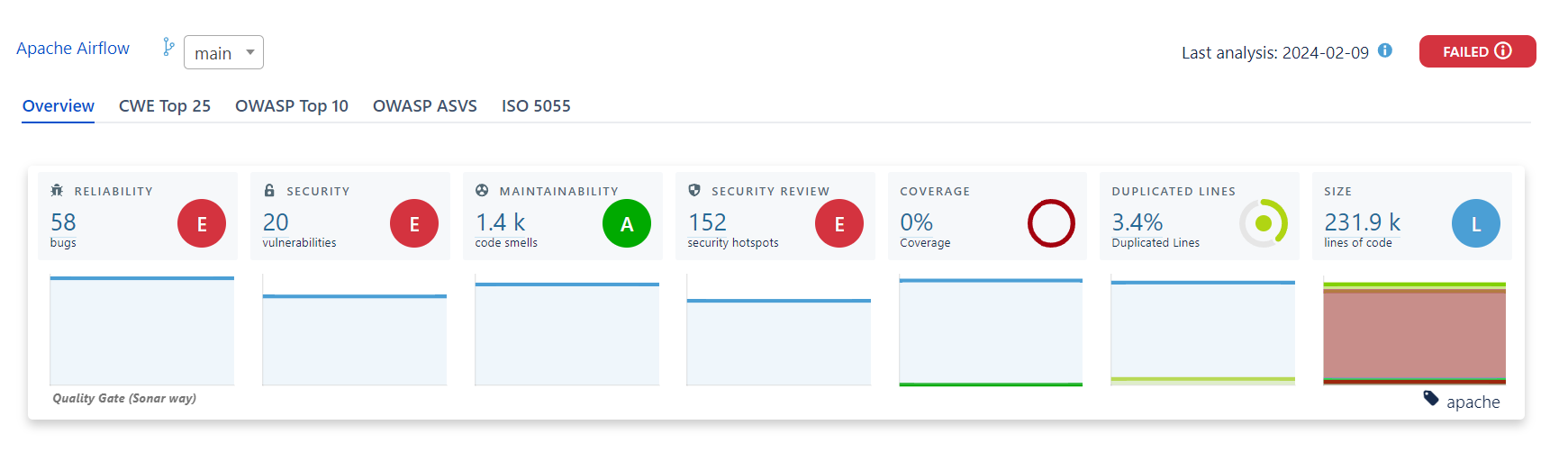
Configuración del periodo ‘Todo el historial’
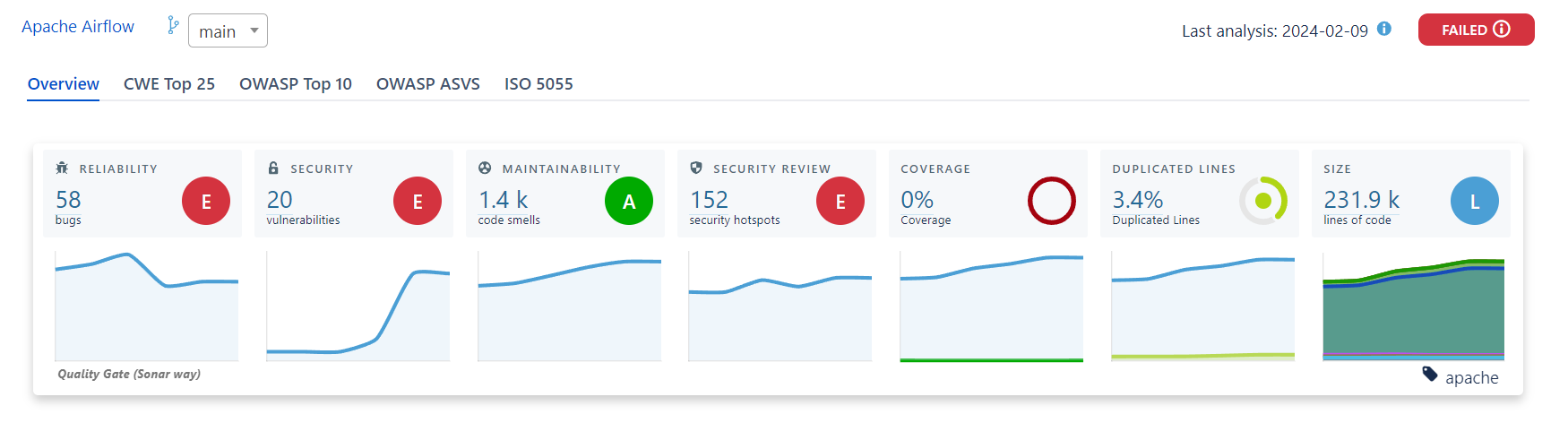
¿Cómo configurar esta nueva opción?
Si quieres empezar a trabajar con esta nueva funcionalidad, únicamente sigue estos pasos. Primero vamos a explicar cómo configurar esta opción a nivel de configuración general
1 - Clica la opción ‘App’ de la barra de menú y, sobre el desplegable, accede a ‘Manage your apps’.
2 - En la barra de la izquierda accede a SonarQube Connector y deslízate hasta la opción ‘Visualization settings’. Aquí te dejamos una imagen para que sepas cuál es la opción exactamente:
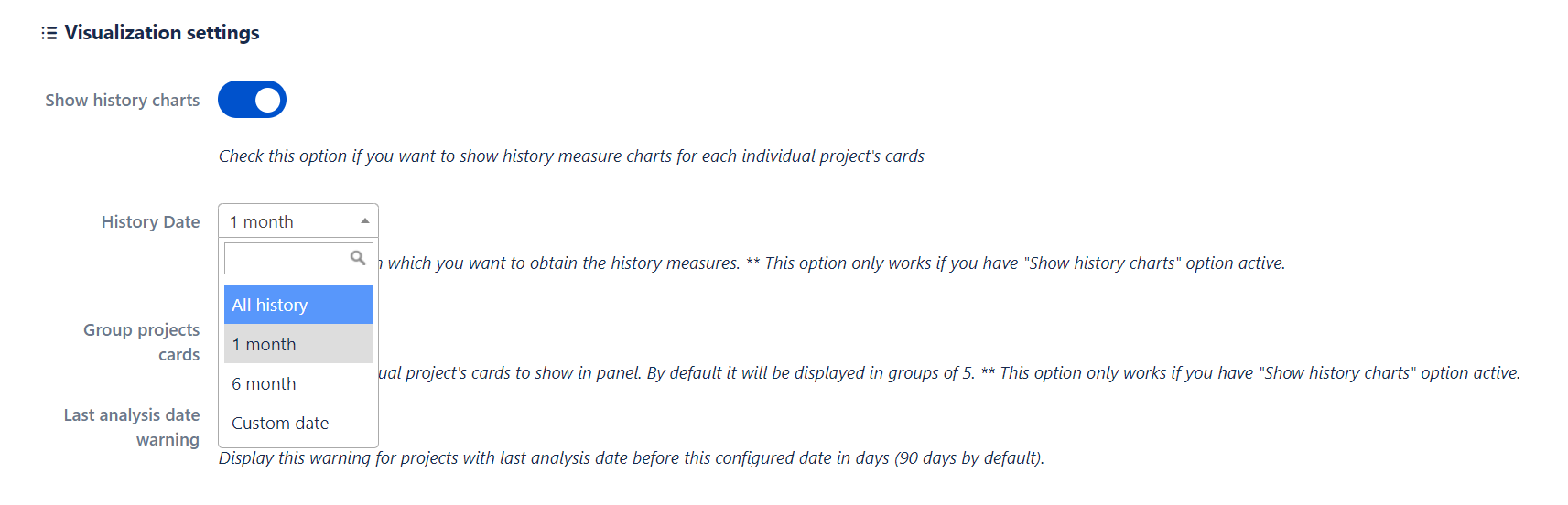
3 - Como verás, hemos añadido un nuevo campo llamado ‘History Date’ para que puedas seleccionar la fecha que desees.
4 - Guarda la nueva configuración.
Esta nueva funcionalidad también la puedes aplicar a un proyecto en concreto. Es decir, ahora acabamos de realizar la configuración general, pero está la opción de que quieras que esta configuración se aplique a un proyecto en concreto o tener varios proyectos con distintas configuraciones. Así que ahora te lo vamos a explicar.
1 - Dentro del proyecto tendrás que ir a la opción ‘Project settings’ que encontrarás en la barra izquierda, en la parte inferior.
2 - Ahora verás los detalles de proyecto y tendrás que clicar en ‘App’ y en ‘SonarQube’ en la misma barra de la izquierda.
3 - Aquí ya estarás en la configuración del conector dentro del proyecto. Nuevamente, tendrás que deslizarte a la opción ‘Visualization setting’ y proceder con la configuración.
Importante: En las configuraciones por proyecto tienes que tener activado el check que verás en la siguiente imagen para que esta configuración sea prioritaria de la global.
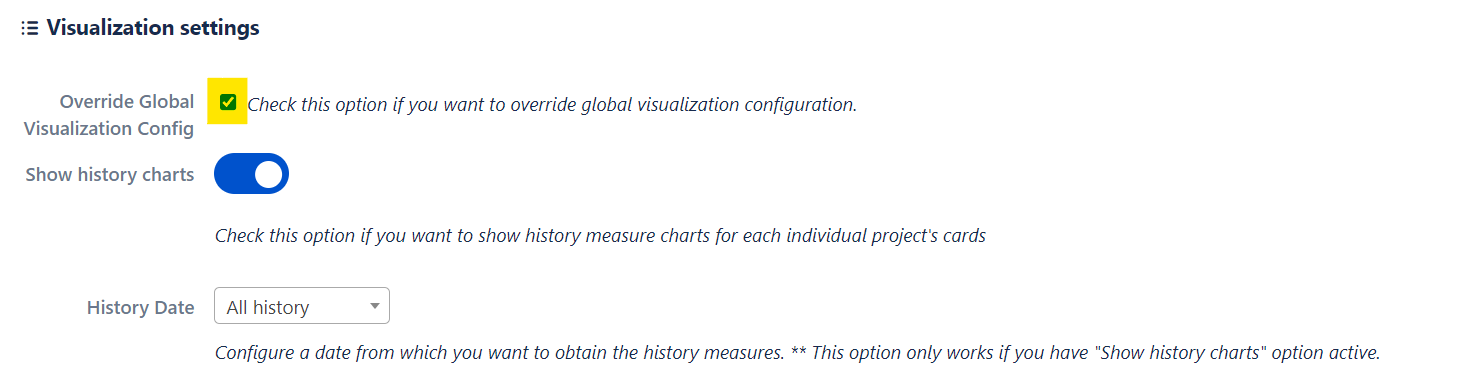
Aquí te dejamos un vídeo donde podrás ver esta release:
Recordatorio: Tu aplicación SonarQube/SonarCloud Connector for Jira Cloud se actualiza de forma automática, así que no tienes que hacer nada más.
Como siempre, te dejamos aquí una serie de enlaces de interés para que puedas ampliar la información de nuestro conector:
1 - Demo del producto.
2 - Lista de releases de las aplicaciones.
3 - Página de producto y documentación.
Si no tienes esta aplicación y quieres probarla, puedes descargar la versión gratuita de 30 días a través de este enlace.
Y si necesitas asesoramiento o tienes alguna pregunta, puedes ponerte en contacto con nosotros a través de este formulario: